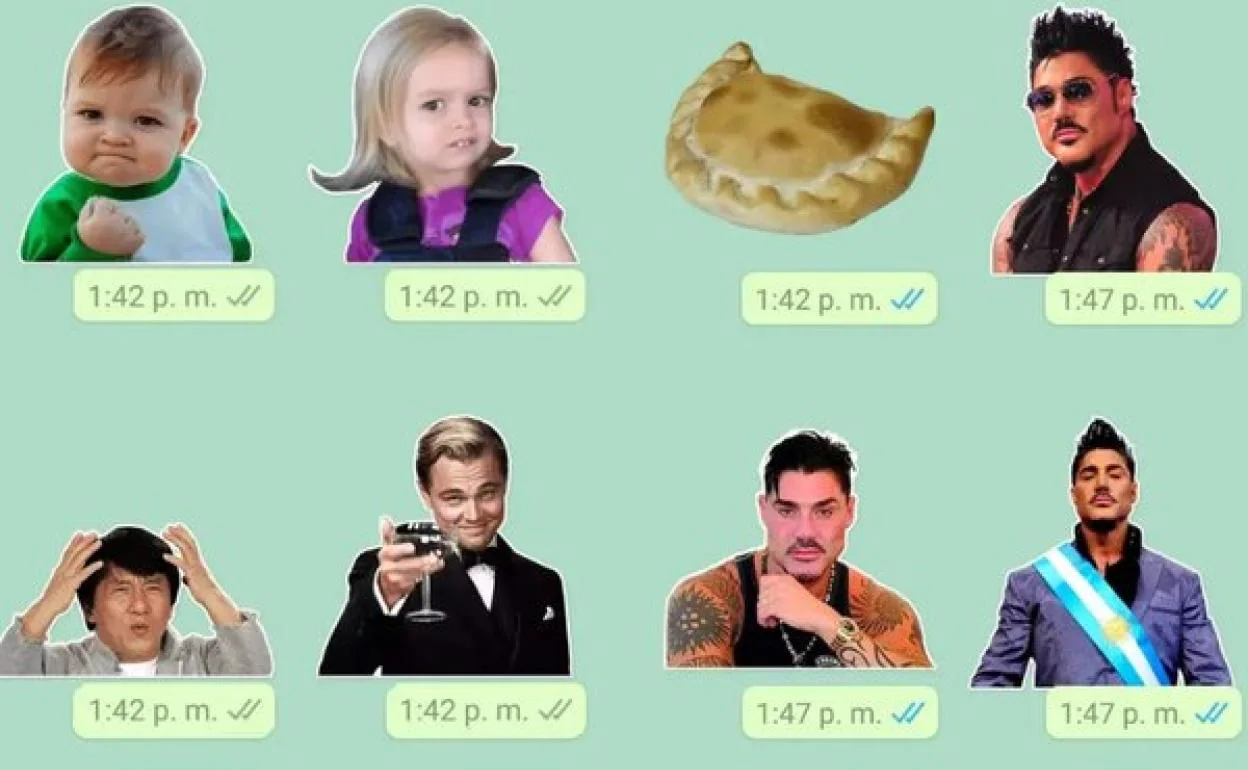Cómo convertir tus fotos en 'stickers' de WhatsApp
Sticker Maker es una de las muchas aplicaciones disponibles al efecto
En los últimos años, los programas de mensajería instantánea han desterrado al texto en favor de los audios (holgazanería del emisor mediante), las imágenes animadas (o 'gifs') y los consabidos 'stickers'. Estos últimos no son otra cosa que la versión digital de las tradicionales pegatinas, empleadas para enfatizar los estados de ánimo cuando los emoticos no bastan.
A raíz de Apple y sus 'Memoji' (stickers basados en los 'Animoji' que introdujo el iPhone X), no pocos usuarios se han interesado por la confección de sus propias pegatinas. Para ello podemos usar 'selfies' al uso o cualquier otra foto que almacenemos en el carrete del teléfono. Además, no precisamos conocimientos de edición fotográfica o de un ordenador: las tiendas de aplicaciones albergan numerosas referencias para ayudarnos en la tarea, sin mayor dificultad que la de seleccionar y recortar a un par de pulsaciones.
Una de las apps mas populares al respecto (disponible gratuitamente para iPhone y Android) es 'Sticker Maker', con opciones de exportación directa a las principales aplicaciones de chat. ¿Cómo creamos nuestras pegatinas? Nada más abrir la aplicación seleccionamos 'Crear un nuevo paquete de stickers' en la franja inferior, teniendo que nombrarlo y especificar un autor.
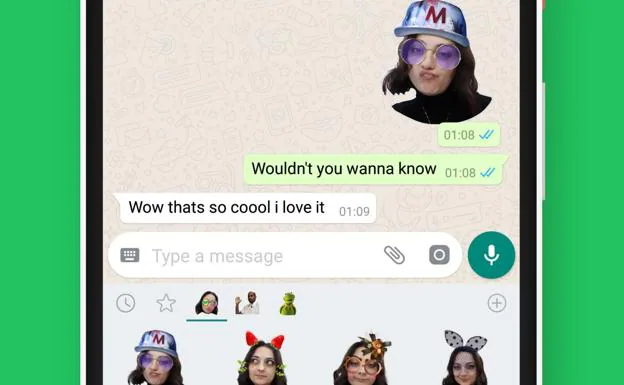
A continuación accedemos a una pantalla con hasta 30 módulos (más uno superior, donde colocaremos el icono identificativo del paquete). Pinchamos en cualquiera y elegimos entonces si hacernos una foto al momento o seleccionarla en el carrete del smartphone. En el primer caso conviene que nos coloquemos delante un fondo neutro, como una pared, para facilitar el recorte de la imagen. De igual modo, escogeremos aquellas tomas donde más se nos distinga del fonddo.
Ya con la foto en primer plano, recurrimos a la barra de herramientas. 'Smart Select' detecta automáticamente los bordes del rostro y recorta por nosotros; 'Freehand' nos permite hacerlo con precisión, contorneando con el dedo y sirviéndonos de una lupa; y 'Cut square/circle' activa un marco circular o cuadrado. La última opción es 'Seleccionar todo', que convierte en sticker toda la instantánea.
Una vez creado el icono del paquete y fijadas al menos tres pegatinas, podemos compartirlo en cualquier aplicación (pinchando en el icono de la esquina superior derecha, junto a la papelera) o bien exportarlo a WhatsApp ('Agregar a WhatsApp', abajo a la izquierda). Tratándose de una aplicación gratuita, lo más probable es que tengamos que visionar un anuncio para seguir con el proceso. Será entonces cuando se abra WhatsApp y debamos pulsar en 'Guardar'.
En adelante, para usar las pegatinas que hemos creado, tan sólo debemos seleccionar el icono de sticker en el campo de tecleo y buscar el icono de marras. Seguro que despertamos las carcajadas de amigos y familiares (o su espanto, si usamos algunas de sus fotografías más desafortunadas).